ITunes Backup Passwordin hakeminen
Tenorshare 4uKey - iTunes-varmuuskopio keskittyypalautettujen kadonneiden tai unohdettujen iTunes-varmuuskopion salasanojen palauttaminen ja iTunes-varmuuskopioiden käyttöoikeuksien palauttaminen iOS-käyttäjille Windowsissa / Macissa. Se tarjoaa 3 hyökkäystyyppiä, joista voidaan parantaa huomattavasti salauksen purkamisen tehokkuutta. Täältä löydät täydellisen oppaan iTunes-varmuuskopion salasanan noutamiseksi.
Osa 1. Valitse Salattu varmuuskopiotiedosto
Vaihe 1. Valitse Nouda iTunes-varmuuskopion salasana pääliittymän kolmesta vaihtoehdosta.

Vaihe 2: Sitten kaikki tämän tietokoneen iTunes-varmuuskopiot luetellaan. Valitse salasana, jonka haluat poistaa, ja napsauta Seuraava-painiketta.
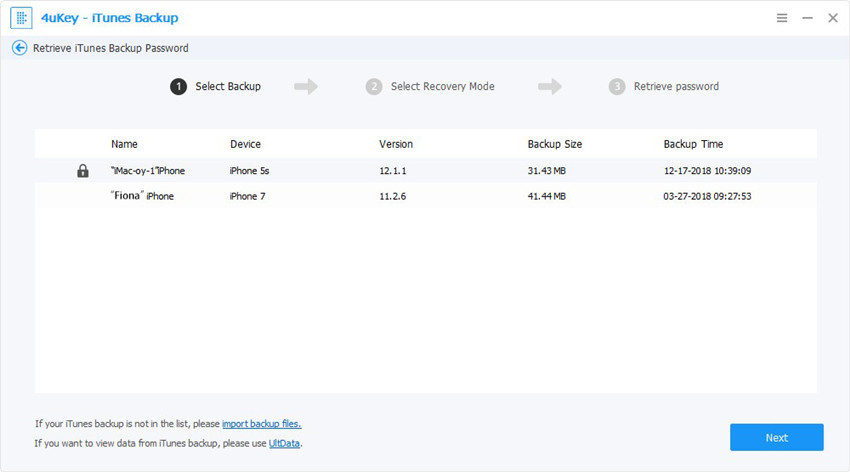
Osa 2. Valitse salasanan palautustila
Seuraavaksi löydät 3 tyyppisiä hyökkäyksiäkäyttöliittymä, nimittäin sanakirjahyökkäys, raa'at voimat maskihyökkäyksellä ja raa'at voimat-iskut. Valitse sopivin noutaaksesi iTunes-varmuuskopiotiedoston salasana tehokkaasti.

1. Sanakirjahyökkäys
Jos iTunes-varmuuskopion salasana on yksi sinunusein käytetty salasana ja et ole varma, mikä se on, valitse sanakirjahyökkäys. Voit asettaa tekstitiedoston kaikilla mahdollisilla salasanoilla ja tuoda tämän tekstitiedoston ohjelmaan. Tämän tekstitiedoston mukana tulee oletussanakirja, jotka molemmat ovat ohjelman viitteitä varten.
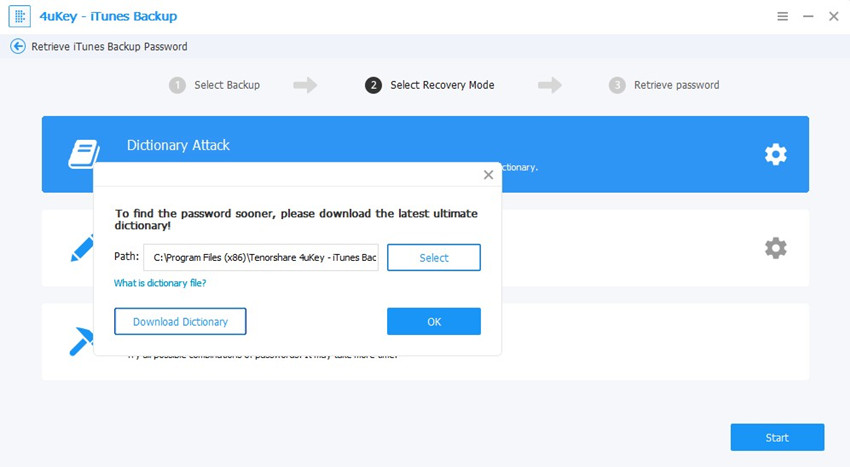
2. Brute-force maskin hyökkäyksellä
Jos muistat jotain salasanasta, sanosalasanan pituuden, voit valita Brute-Force with Mask Attack. Tämän hyökkäyksen asetukset sisältävät salasanan pituuden, merkkialueen ja kiinnityksen. Asettamalla nämä kohteet voit löytää kadonneen salasanan nopeammin. Kun olet valinnut tämän hyökkäystyypin, voit myös asettaa salasanan pituuden, merkin ja liitännän salasanan löytämiseksi nopeammin.

3. Brute Force Attack
Brute-force Attack on eräänlainen hyökkäys, joka tuleekokeile kaikkia mahdollisia salasanayhdistelmiä. Valitse tämä hyökkäys, kun sinulla ei ole aavistustakaan siitä, mikä salasana voi olla, eikä hyökkäykselle ole mitään asetusta. Hyökkäys voi kuitenkin viedä kauan salasanan löytämiseen.
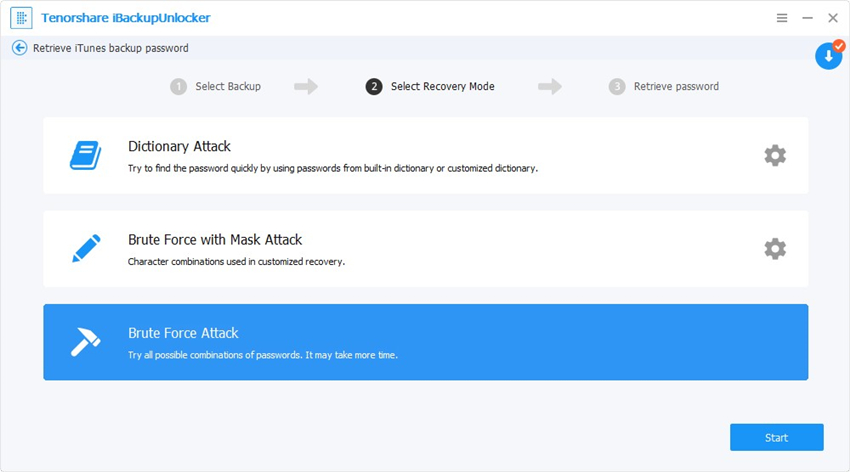
Osa 3. Hae iTunes-varmuuskopion salasana
Kun kaikki nämä ovat ratkaistu, napsauta Käynnistä-painiketta,sitten 4uKey - iTunes-varmuuskopio alkaa etsiä salasanaa. Salauksen purkamisprosessin aikana sinulla on oikeus napauttaa Stop-painiketta, jos sinulla on hätätilanne käsitellä. Kun olet palannut, voit jatkaa salauksen purkamista.

Palautusaika riippuu salasanan pituudesta,monimutkaisuus ja hyökkäysasetukset. Yleensä alle 4-numeroinen salasana löytyy erittäin nopeasti. Mitä pidempi salasanasi on, sitä enemmän aikaa vie. Kun se on löydetty, näet ponnahdusikkunan, jossa näkyy iTunes-varmuuskopion salasana.










